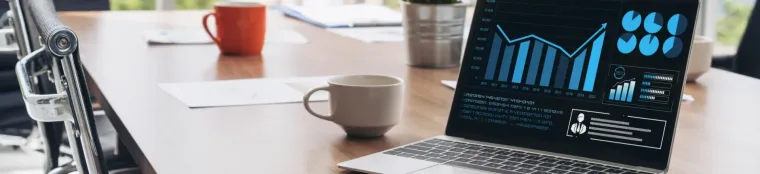
Formation Visio
Visio
La formation « Visio » vous permettra de créer des logigrammes ou des organigrammes. Le programme est donné à titre indicatif et sera adapté à vos besoins et votre niveau après audit. N’hésitez pas à nous contacter pour toute demande spécifique.
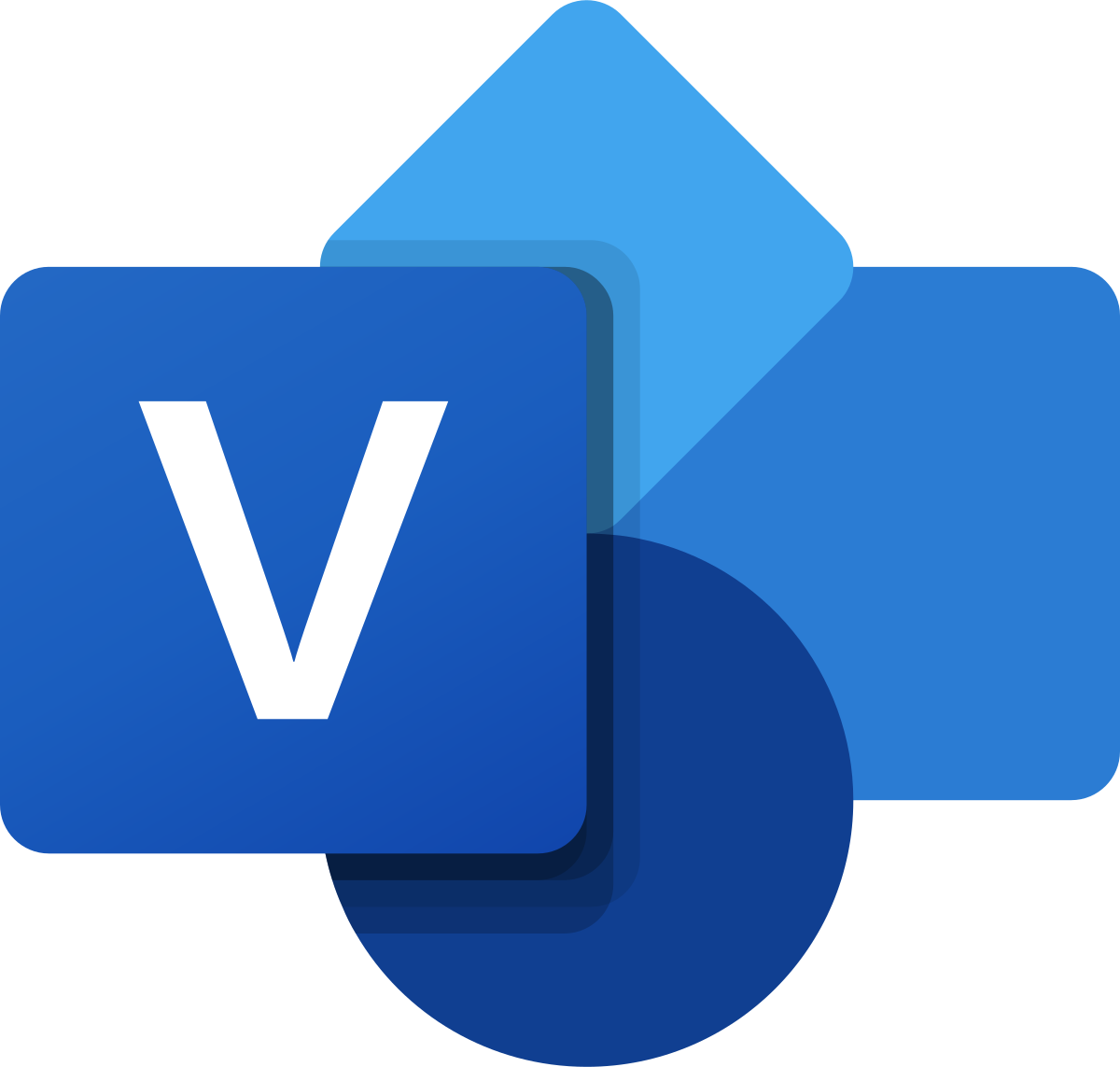
En résumé
Distanciel
Présentiel
Pré-requis
Aucun
Public concerné
Toute personne devant utiliser Visio au quotidien, responsable ressources humaines, marketing, chef de projet,…
Durée et tarif de la formation
La durée de la formation varie en fonction des besoins et des objectifs déterminés après audit. Les tarifs sont disponibles sur devis.
Lieux
Formation intra-entreprise au sein de votre établissement ou dans nos locaux de LA ROCHELLE (Charente-Maritime), NIORT (Deux-Sèvres) ou POITIERS (Vienne)
Téléchargement
Télécharger le programme de formation au format PDF
Contenu de la formation
Démarrage
- Polices, taille, attributs, soulignement, espacement
- Lancer Visio
- Découvrir l’écran Visio
- Quitter Visio
Documents
- Solutions, modèles et gabarits
- Créer un nouveau diagramme
- Utiliser un modèle via l’assistant
- Parcourir les modèles
- Enregistrer un diagramme
- Mettre à jour un résumé
- Ouvrir un diagramme existant
- Etablir un lien hypertexte avec un autre document
Création de diagrammes
- Les gabarits
- Ouvrir un gabarit
- Utiliser un gabarit
- Insérer des formes
- Déplacer des formes
- Dupliquer des formes
Formes
- Formes et formes de base
- Types de formes
- Poignées
- Magnétisme et collage
- Aligner les formes
- Répartir les formes
Calques
- Généralités
- Créer un calque
- Supprimer un calque
- Renommer un calque
- Modifier les propriétés des calques
- Associer des formes à un calque
Explorateur de dessins
- Généralités
- Afficher l’explorateur de dessins
- Modifier l’affichage de l’explorateur de dessins
- Modifier les éléments depuis l’explorateur de dessins
Edition des formes
- Sélectionner des formes
- Modifier l’ordre d’affichage des formes
- Grouper et dissocier des formes
- Déplacer les formes
- Dupliquer les formes
- Supprimer une forme
- Faire pivoter une forme
- Réaliser un retournement
- Redimensionner une forme
- Afficher et modifier la taille et la position d’une forme
Connexion de formes
- Liaisons de formes
- Lier les formes lors de l’insertion
- Lier les formes après de l’insertion
- Modifier le lien entre deux formes
- Modifier les liens de croisement
- Ajouter des points de connexion
- Supprimer des points de connexion
Formatage des formes
- Paramètres de formatage
- Modifier le style de trait
- Modifier le style de remplissage
- Reproduire la mise en forme
Annotations
- Placer une ligne de texte
- Placer un paragraphe de texte
- Placer un texte associé à une forme
- Placer un texte associé à un groupe de formes
- Editer un texte
- Faire pivoter un texte
- Repositionner un texte associé à une forme
- Modifier la mise en forme du texte en utilisant la souris
- Modifier la mise en forme du texte en utilisant le menu
- Copier le formatage du texte
Importation/Exportation
- Importer une image
- Importer un Clipart
- Importer un dessin CAO
- Ouvrir un dessin externe bitmap ou vectoriel
- Exporter un dessin au format bitmap ou vectoriel
- Incorporer un nouveau dessin Visio dans une application Office
- Incorporer un dessin Visio existant dans une application Office
- Envoyer un dessin Visio par messagerie électronique
- Exporter un diagramme au format HTML
Impression
- Généralités
- Définir les paramètres de l’impression
- Afficher un aperçu avant impression
- Définir les en-têtes et pieds de page
- Utiliser les codes de formatage pour créer des en-têtes et pieds de page
- Imprimer un dessin
Création de modèles
- Généralités
- Créer un modèle personnalisé
- Utiliser un modèle personnalisé
- Modifier un modèle personnalisé
- Créer des styles personnalisés
- Appliquer un style
Création de gabarits
- Généralités
- Créer un gabarit personnalisé
- Echanger des formes entre gabarits
- Créer et modifier des formes de base
- Ouvrir et enregistrer un gabarit de document